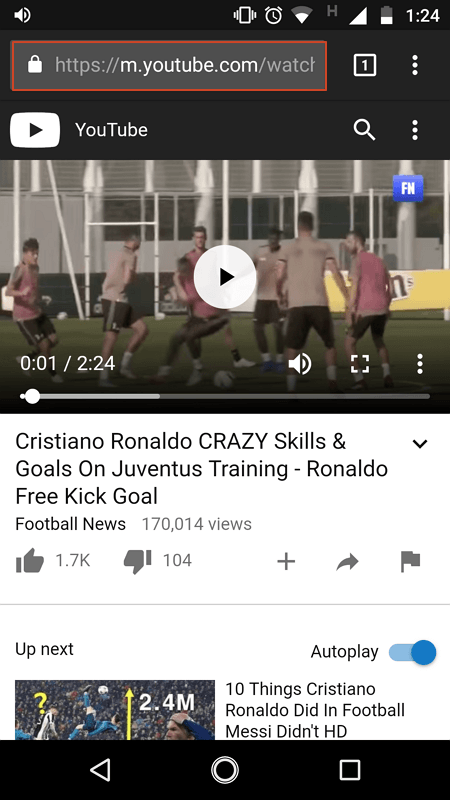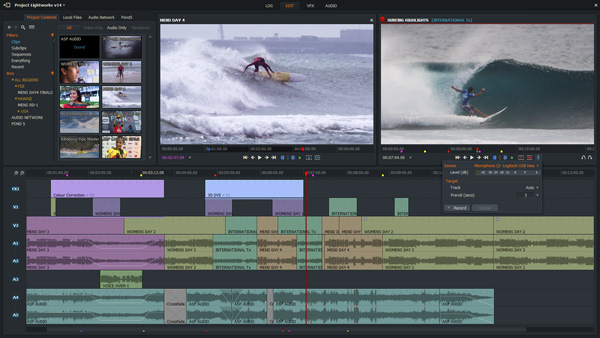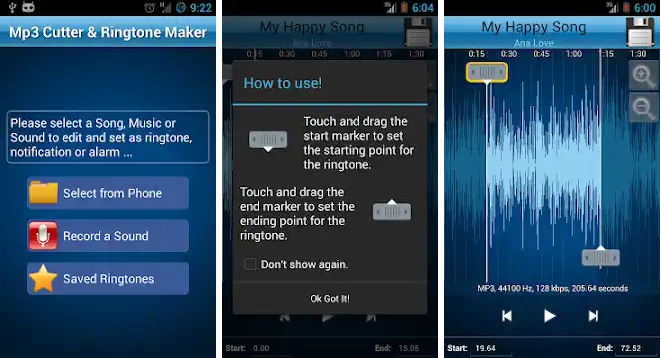2 tapaa leikata videoita tietokoneelle / kannettavalle tietokoneelle ja Android HP: lle erittäin helposti
Ennen videon lataamista tai jakamista useitaihmiset päättävät muokata sitä ensin, jotta tulokset olisivat maksimaalisia ja odotettuja. Videoiden muokkaaminen on välttämätöntä, etenkin niille, jotka olette mukana videomaailmassa, tätä muokkausprosessia ei pidä unohtaa.
Yksi tapa, joka ei ole yhtä tärkeä videon editoinnissa (videon editointi), on videon leikkausprosessi siellä, missä sitä ei tarvita. Kun haluat ottaa joitain kohtaus videossa tai haluat jakaa videon osiin, tietenkin tarvitset sovelluksen, joka voi leikata videon.
Voit käyttää sitä monissa sovelluksissaleikkaa videoita, sekä ilmaisia että maksettuja sovelluksia. Esimerkkejä sovelluksista, kuten Movie Maker, VLC media player, Adobe Premiere jne., Voidaan käyttää tietokoneellasi. Jokaisella sovelluksella on varmasti etuja ja haittoja.
Kuinka leikata videoita PC- ja Android-puhelimissa
Tällä kertaa selitän vaiheetkuinka leikata videoita helposti. Voimme käyttää VLC-mediasoitinta, jos haluat leikata videota tietokoneen kautta, kun taas jos haluamme leikata videota Androidin kautta, voimme käyttää InShotia. Selitän tässä sekä tietokoneen (kannettavan tietokoneen) että Android-mobiililaitteen kautta.
1. Leikkaa video PC: llä / kannettavalla tietokoneella VLC Media Player -sovelluksella
1. Avaa VLC-mediasoitin tietokoneellasi ja valitse sitten leikattava video hakemistostasi.

Tai voit aloittaa napsauttamalla videota hiiren kakkospainikkeella ja valitsemalla sen Avaa kanssa ja napsauta VLC-mediasoitin.

2. Seuraavaksi löydät, että videosi on toistettu VLC: llä. Napsauta ennen videon leikkaamista näkymä VLC-valikkopalkki ja valitse sitten Lisäasetukset, Tämä vaihe tuo esiin merkin muistilista.

Yllä olevat vaiheet tuovat esiin useita painikkeita VLC: ssä.

3. Nyt yhtä neljästä yllä olevasta painikkeesta käytetään videon leikkaamiseen. Suunnittele ensin tekemäsi videon katkelma ennen leikkaamista haluamastasi videosta. Merkitse videon tunnit, minuutit ja sekunnit. Esimerkiksi, jos haluat ottaa videoleikkeen 1–30 sekuntia myöhemmin, voit säätää kohdistinta leikki videon aikaan ensimmäisen minuutin aikana.

Älä unohda painaa painiketta ennätys joka symboloi punaista pyöreää kuvakettaohjauspainikkeiden neljännen rivin vasemmassa reunassa. Jos Nauhoitus-painiketta on napsautettu, tausta on sininen neliömäisessä kehyksessä, kuten yllä olevassa kuvassa.
4. Napsauta painiketta Toista VLC: llä toistaa videoita. Odota ja odottaa kunnes leikattu video toistaa haluamasi ajan.
5. Napsauta seuraavaksi painiketta uudelleen ennätys leikkauksen lopussa. Tekemäni esimerkki oli minuutti 30 sekuntia. Varmista, että painanut Tallenna-painike ei ole enää sinisellä taustalla ja että siinä on neliön muotoinen kehys.
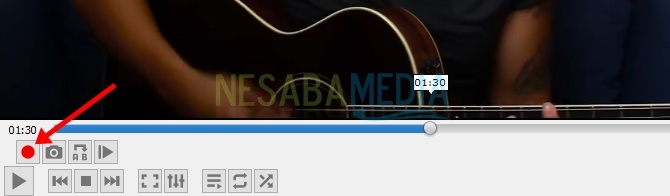
6. Leikkaaminen onnistuneesti. Katkelmavideosi tallennetaan automaattisesti hakemistoon (hakemistoon oletusarvo : Tämä tietokone> Videot), kun olet painanut Tallenna-painiketta toisen kerran.
Kuinka leikata videota VLC: n avulla, on itse asiassa tallennusprosessi. Leikatun videon on oltava tilassa pelaaminen joten video tallennetaan Record-painikkeella, jota painamme.
2. Leikkaa video Android Mobilessa InShotilla
InShot Video Editor on videonmuokkaussovellus Androidilla. Hyvä asia sen lisäksi, että se on helppo käyttää, sitä tukee myös tämä sovellus luokitus joka on korkealla Play Kaupassa. Tämä on yksi vertailuarvoistani kokeilla sitä. Vaiheet videon leikkaamiseen InShot-sovelluksella ovat alla.
1. Ensinnäkin asenna se InShot Android-puhelimellasi (Lataa linkki tästä), avaa sitten sovellus.

2. Valitse InShot-aloitussivulta video, Sen jälkeen löydät kännykkääsi gallerianäytön. Valitse leikattava video.

3. Kun olet valinnut videon, voit siirtää asetuspisteet haluamallasi tavalla. Kappaleet, jotka kuuluvat näiden kahden pisteen soveltamisalaan, ovat otetut videot. Paina merkkiä rasti kun olet lopettanut videon katkelman säätämisen.

4. Sitten sinulle esitetään alla olevan kaltainen näyttö. Voit kaunistaa videoleikkeitäsi InShotin tarjoamista ominaisuuksista, kuten lisätä videoasetuksia, musiikkia, suodattimia ja niin edelleen. Jos näin on, paina Save oikeassa yläkulmassa tallentaaksesi videoleikkeet.
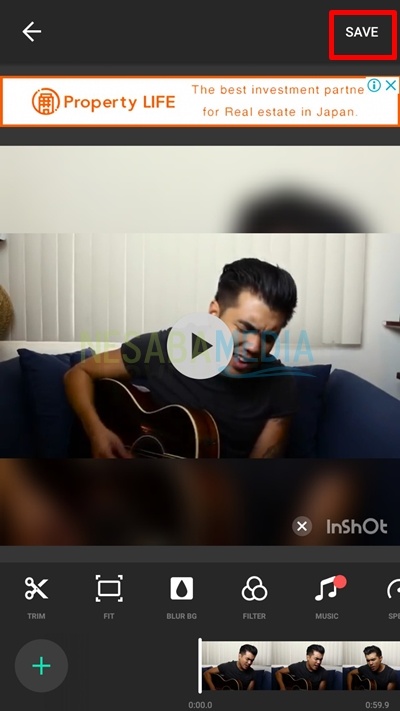
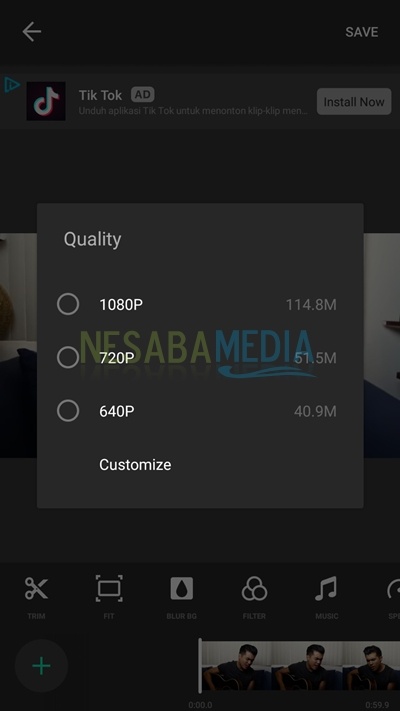
6. Kun olet valinnut videon laadun, sinun odotetaan odottavan muutama sekunti videon muuntamista varten.

7. Kun video on muunnettu, video tallennetaan automaattisesti Android-galleriaan. Tässä näkymässä voit myös osake videosi erilaiseen sosiaaliseen mediaan.

Kuinka leikata videota VLC-mediasoittimella(PC- / kannettavien tietokoneiden käyttäjille) sopii paremmin lyhyen ajan videoille. Ei ole niin, että et voi leikata pitkään, mutta se saa vain odottamaan kauan ja vie paljon aikaa. VLC: n takana on kuitenkin helppo tapa leikata videoita. Toinen vaihtoehtoinen ohjelmisto, jota voidaan käyttää videoiden leikkaamiseen tietokoneen kautta, on Movie Maker, Microsoftin videonmuokkausohjelma.
Android-käyttäjien suhteen olen edelleenet ole löytänyt parasta ilmaista sovellusta muiden kuin InShot-sovelluksen leikkaamiseen. Tietenkin on edelleen olemassa useita PC- ja Android-sovelluksia, joiden avulla voit leikata videoita. Eri käyttämäsi sovellukset johtavat myös monin tavoin. Yllä olevat tavat, joita voit käyttää ja toimia referenssinä.